Identifizieren und Beheben von Lizenzzuweisungsproblemen für eine Gruppe in Microsoft Entra ID
Mit der gruppenbasierten Lizenzierung in Microsoft Entra ID (Teil von Microsoft Entra) wird für Benutzer das Konzept eines Fehlerzustands für die Lizenzierung eingeführt. In diesem Artikel werden die Gründe dafür beschrieben, warum Benutzer sich in diesem Zustand befinden können.
Wenn Sie Lizenzen direkt einzelnen Benutzern zuweisen, ohne die gruppenbasierte Lizenzierung zu verwenden, kann der Zuweisungsvorgang aus Gründen, die mit der Geschäftslogik zusammenhängen, fehlschlagen. Beispielsweise kann die Anzahl von Lizenzen nicht ausreichen, oder es kann ein Konflikt zwischen zwei Dienstplänen bestehen, die nicht gleichzeitig zugewiesen werden können. Das Problem wird Ihnen sofort gemeldet.
Suchen von Fehlern bei der Lizenzzuweisung
Bei Verwendung der gruppenbasierten Lizenzierung können die gleichen Fehler auftreten. Diese treten allerdings im Hintergrund auf, während der Microsoft Entra-Dienst Lizenzen zuweist. Daher können Ihnen die Fehler nicht sofort gemeldet werden. Stattdessen werden sie im Benutzerobjekt aufgezeichnet und anschließend über das Verwaltungsportal gemeldet. Das ursprüngliche Ziel (die Lizenzierung Benutzers) bleibt stets erhalten und wird im Falle eines Fehlers zur künftigen Untersuchung und Behebung aufgezeichnet.
So suchen Sie Benutzer mit einem Fehlerzustand in einer Gruppe
Melden Sie sich beim Microsoft Entra Admin Center mindestens mit der Rolle Lizenzadministrator an.
Wählen Sie Microsoft Entra ID aus.
Navigieren Sie zu Abrechnung>Lizenzen, um eine Seite zu öffnen, auf der Sie alle lizenzierbaren Produkte in der Organisation anzeigen und verwalten können.
Öffnen Sie die Übersichtsseite der Gruppe, und wählen Sie Lizenzen aus. Falls Benutzer mit einem Fehlerzustand vorhanden sind, wird eine Benachrichtigung angezeigt.
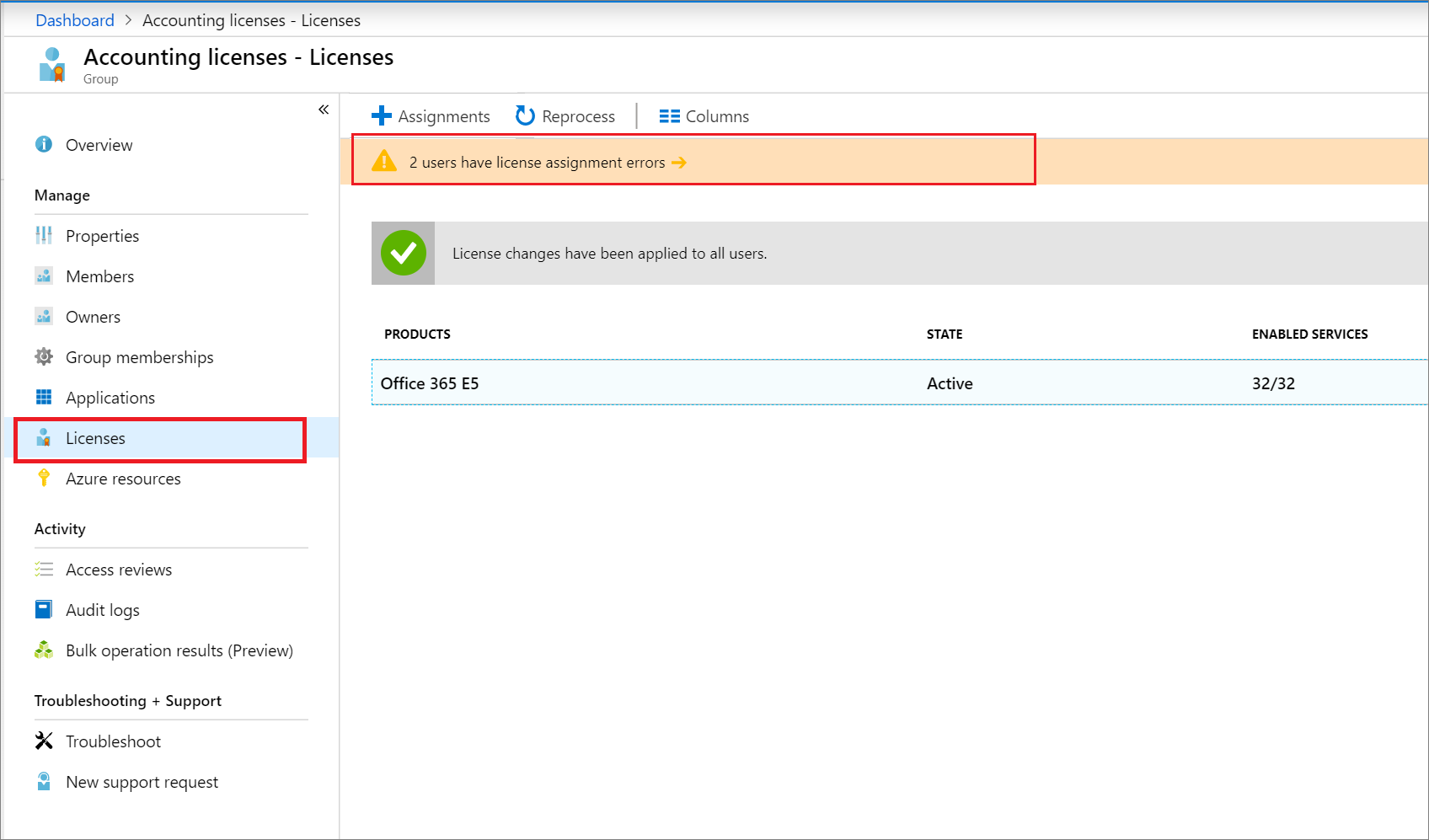
Wählen Sie die Benachrichtigung aus, um eine Liste mit allen betroffenen Benutzern zu öffnen. Sie können jeden Benutzer einzeln auswählen, um weitere Details anzuzeigen.

Um nach allen Gruppen zu suchen, die mindestens einen Fehler enthalten, klicken Sie auf dem Blatt Microsoft Entra ID erst auf Lizenzen und dann auf Übersicht. Sollte für Gruppen eine Aktion erforderlich sein, wird ein Informationsfeld angezeigt.
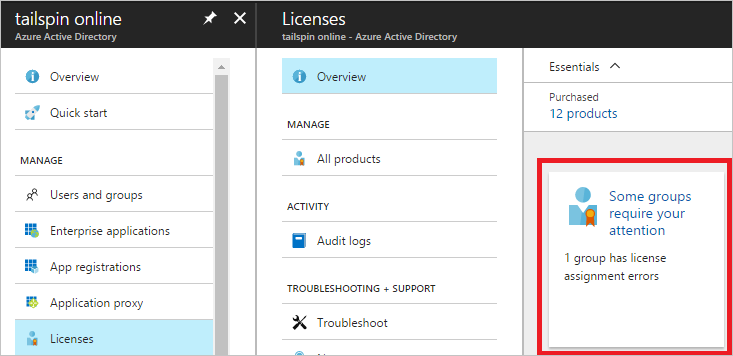
Klicken Sie auf das Feld, um eine Liste aller Gruppen mit Fehlern anzuzeigen. Klicken Sie bei Bedarf auf die einzelnen Gruppen, um weitere Details anzuzeigen.
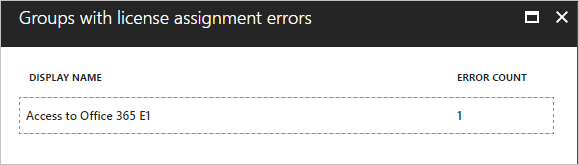
In den folgenden Abschnitten werden die einzelnen potenziellen Probleme sowie die dazugehörigen Lösungsmöglichkeiten beschrieben.
Nicht genügend Lizenzen
Problem: Für eines der in der Gruppe angegebenen Produkte sind nicht genügend Lizenzen verfügbar. Sie müssen entweder weitere Lizenzen für das Produkt erwerben oder nicht verwendete Lizenzen anderer Benutzer oder Gruppen freigeben.
Um anzuzeigen, wie viele Lizenzen verfügbar sind, wechseln Sie zu Identität>Abrechnung>Lizenzen>Alle Produkte.
Klicken Sie auf ein Produkt, um zu ermitteln, welche Benutzer und Gruppen Lizenzen verwenden. Unter Lizenzierte Benutzer wird eine Liste mit allen Benutzern angezeigt, denen Lizenzen zugewiesen wurden (direkt oder über Gruppen). Unter Lizenzierte Gruppen sind alle Gruppen aufgeführt, denen Produkte zugewiesen sind.
PowerShell: PowerShell-Cmdlets melden diesen Fehler als CountViolation.
In Konflikt stehende Diensteeinstellungen
Problem: Eines der in der Gruppe angegebenen Produkte enthält einen Dienstplan, der in Konflikt mit einem anderen Dienstplan steht, der dem Benutzer bereits über ein anderes Produkt zugewiesen ist. Einige Dienstpläne sind so konfiguriert, dass sie dem gleichen Benutzer nicht als anderer verwandter Dienstplan zugewiesen werden können.
Tipp
Zuvor waren Exchange Online Plan1 und Plan2 eindeutig und konnten nicht dupliziert werden. Nun wurden beide Dienstpläne aktualisiert, um Duplizierungen zu ermöglichen. Wenn Sie Konflikte mit diesen Dienstplänen haben, versuchen Sie, sie erneut zu verarbeiten.
Die Entscheidung, wie der Produktlizenzkonflikt zu lösen ist, liegt stets beim Administrator. Microsoft Entra ID löst Lizenzkonflikte nicht automatisch.
PowerShell: PowerShell-Cmdlets melden diesen Fehler als MutuallyExclusiveViolation.
Andere Produkte sind von dieser Lizenz abhängig
Problem: Eines der in der Gruppe angegebenen Produkte enthält einen Serviceplan, der für einen anderen Serviceplan (in einem anderen Produkt) aktiviert werden muss, um zu funktionieren. Dieser Fehler tritt auf, wenn Microsoft Entra ID versucht, den zugrunde liegenden Dienstplan zu entfernen. Dieser Fall kann eintreten, wenn Sie den Benutzer aus der Gruppe entfernen.
Stellen Sie zur Behebung dieses Problems sicher, dass der erforderliche Plan Benutzern weiterhin über eine andere Methode zugewiesen ist oder dass die abhängigen Dienste für diese Benutzer deaktiviert sind. Anschließend können Sie die Gruppenlizenz für diese Benutzer richtig entfernen.
PowerShell: PowerShell-Cmdlets melden diesen Fehler als DependencyViolation.
Verwendungsstandort ist nicht zulässig
Problem: Einige Microsoft-Dienste sind aufgrund der vor Ort geltenden Gesetze und Bestimmungen nicht an allen Standorten verfügbar. Um eine Lizenz einem Benutzer zuweisen können, müssen Sie zunächst die Eigenschaft Usage location (Verwendungsstandort) für den Benutzer angeben. Den Standort können Sie im Portal unter Benutzer>Profil>Bearbeiten angeben.
Wenn Microsoft Entra ID versucht, Benutzer*innen, deren Verwendungsstandort nicht unterstützt wird, eine Gruppenlizenz zuzuweisen, tritt ein Fehler auf, der für diese Benutzer*innen aufgezeichnet wird.
Sie können dieses Problem beheben, indem Sie Benutzer von nicht unterstützten Standorten aus der lizenzierten Gruppe entfernen. Alternativ können Sie wie folgt vorgehen: Wenn die aktuellen Werte des Verwendungsstandorts nicht den tatsächlichen Benutzerstandort darstellen, können Sie sie ändern, damit die Lizenzen beim nächsten Mal richtig zugewiesen werden (wenn der neue Standort unterstützt wird).
PowerShell: PowerShell-Cmdlets melden diesen Fehler als ProhibitedInUsageLocationViolation.
Hinweis
Wenn von Microsoft Entra ID Gruppenlizenzen zugewiesen werden, erben alle Benutzer*innen ohne Verwendungsstandort den Standort des Verzeichnisses. Es wird empfohlen, dass Administratoren die richtigen Werte für den Verwendungsstandort von Benutzern festlegen, bevor sie die gruppenbasierte Lizenzierung verwenden, um die vor Ort geltenden Gesetze und Bestimmungen zu erfüllen.
Doppelte Proxyadressen
Bei Verwendung von Exchange Online sind unter Umständen einige Benutzer in Ihrer Organisation fälschlicherweise mit dem gleichen Proxyadresswert konfiguriert. Wenn bei der gruppenbasierten Lizenzierung versucht wird, einem dieser Benutzer eine Lizenz zuzuweisen, tritt ein Fehler auf, und der Hinweis „Proxyadresse wird bereits verwendet“ wird angezeigt.
Tipp
Um zu ermitteln, ob eine doppelte Proxyadresse vorhanden ist, führen Sie das folgende PowerShell-Cmdlet für Exchange Online aus:
Get-Recipient -Filter "EmailAddresses -eq 'user@contoso.onmicrosoft.com'" | fl DisplayName, RecipientType,Emailaddresses
Weitere Informationen zu diesem Problem finden Sie unter "Proxy address is already being used" error message in Exchange Online (Fehlermeldung „Proxyadresse wird bereits verwendet“ in Exchange Online). Der Artikel enthält auch Informationen zum Herstellen einer Verbindung mit Exchange Online mithilfe einer PowerShell-Remotesitzung.
Nachdem Sie die Probleme mit den Proxyadressen für die betroffenen Benutzer behoben haben, erzwingen Sie die Lizenzverarbeitung für diese Gruppe, um sicherzustellen, dass die Lizenzen nun zugewiesen werden können.
Ändern des Microsoft Entra ID-Mail- und ProxyAddresses-Attributs
Problem: Beim Aktualisieren der Lizenzzuweisung für Benutzer*innen oder Gruppen wird möglicherweise angezeigt, dass das Microsoft Entra ID-Mail- und ProxyAddresses-Attribut geändert wird.
Beim Aktualisieren der Lizenzzuweisung für einen Benutzer wird die Berechnung der Proxyadresse ausgelöst, die Attribute der Benutzer ändern kann. Wie Sie die genaue Ursache der Änderung ermitteln und das Problem lösen, erfahren Sie in dem Artikel Auffüllen des proxyAddresses-Attributs in Microsoft Entra ID.
LicenseAssignmentAttributeConcurrencyException in Überwachungsprotokollen
Problem: Für den Benutzer enthalten die Überwachungsprotokolle eine LicenseAssignmentAttributeConcurrencyException für die Lizenzzuweisung. Wenn die gruppenbasierte Lizenzierung versucht, gleichzeitige Lizenzzuweisungen derselben Lizenz zu einem Benutzer zu verarbeiten, wird diese Ausnahme für den Benutzer aufgezeichnet. Dies ist normalerweise der Fall, wenn ein Benutzer Mitglied mehrerer Gruppen ist, denen dieselbe Lizenz zugewiesen ist. Microsoft Entra ID wiederholt die Verarbeitung der Benutzerlizenz, bis das Problem behoben ist. Es ist keine Aktion durch die Kund*innen erforderlich, um dieses Problem zu beheben.
Mehrere Produktlizenzen für eine Gruppe
Sie können einer Gruppe mehr als eine Produktlizenz zuweisen. Beispielsweise können Sie Office 365 Enterprise E3 und Enterprise Mobility + Security einer Gruppe zuweisen, um alle enthaltenen Dienste den Benutzern mühelos zur Verfügung zu stellen.
Microsoft Entra ID versucht, den einzelnen Benutzer*innen alle in der Gruppe angegebenen Lizenzen zuzuweisen. Falls Microsoft Entra ID aufgrund von Problemen mit der Geschäftslogik eines der Produkte nicht zuweisen kann, werden die anderen Lizenzen in der Gruppe auch nicht zugewiesen. Dieser Fall kann beispielsweise eintreten, wenn nicht genügen Lizenzen zur Verfügung stehen oder wenn Konflikte mit anderen für den Benutzer aktivierten Diensten bestehen.
Sie können die Benutzer anzeigen, für die die Zuweisung nicht erfolgreich war, und ermitteln, welche Produkte von diesem Problem betroffen sind.
Wenn eine lizenzierte Gruppe gelöscht wird
Sie müssen alle einer Gruppe zugewiesenen Lizenzen entfernen, bevor Sie die Gruppe löschen können. Das Entfernen der Lizenzen aller Benutzer in der Gruppe kann jedoch einige Zeit in Anspruch nehmen. Beim Entfernen von Lizenzzuweisungen einer Gruppe können Fehler auftreten, wenn einem Benutzer eine abhängige Lizenz zugewiesen ist oder ein Konflikt mit einer Proxyadresse besteht, der das Entfernen der Lizenz verhindert. Wenn ein Benutzer über eine Lizenz verfügt, die von einer Lizenz abhängig ist, die aufgrund einer Gruppenlöschung entfernt wird, erfolgt für den Benutzer eine Umwandlung der Lizenzzuweisung von geerbt in direkt.
Beispiel: Einer Gruppe sind Office 365 E3-/E5-Lizenzen zugewiesen, und es ist ein Skype for Business-Dienstplan aktiviert. Darüber hinaus wurden einigen Mitgliedern der Gruppe Lizenzen für Audiokonferenz direkt zugewiesen. Wenn die Gruppe gelöscht wird, versucht die gruppenbasierte Lizenzierung, Office 365 E3/E5 für alle Benutzer zu entfernen. Weil Audiokonferenz von Skype for Business abhängig ist, wandelt die gruppenbasierte Lizenzierung die Office 365 E3-/E5-Lizenzen für alle Benutzer, denen Audiokonferenz zugewiesen ist, in direkte Lizenzzuweisungen um.
Verwalten von Lizenzen für Produkte mit bestimmten Voraussetzungen
Bei einigen Ihrer Microsoft Online-Produkte handelt es sich unter Umständen um Add-Ons. Bei Add-Ons muss für einen Benutzer oder eine Gruppe ein Dienstplan mit Voraussetzungen aktiviert werden, bevor eine Lizenz zugewiesen werden kann. Bei der gruppenbasierten Lizenzierung müssen der Dienstplan mit den Voraussetzungen und der Add-On-Dienstplan in der gleichen Gruppe enthalten sein. Hierdurch wird sichergestellt, dass alle Benutzer, die der Gruppe hinzugefügt werden, das voll funktionsfähige Produkt erhalten können. Betrachten Sie das folgende Beispiel:
Microsoft Workplace Analytics ist ein Add-On-Produkt. Es enthält einen einzelnen Dienstplan mit demselben Namen. Dieser Dienstplan kann einem Benutzer (oder einer Gruppe) nur zugewiesen werden, wenn auch eine der folgenden Voraussetzungen zugewiesen ist:
- Exchange Online (Plan 1)
- Exchange Online (Plan 2)
Wenn Sie versuchen, dieses Produkt separat einer Gruppe zuzuweisen, gibt das Portal eine Benachrichtigung zurück. Nach dem Auswählen der Details des Elements wird die folgende Fehlermeldung angezeigt:
„Fehler bei Lizenzvorgang. Stellen Sie sicher, dass die Gruppe die notwendigen Dienste besitzt, bevor Sie einen abhängigen Dienst hinzufügen oder entfernen. Für den Dienst ‚Microsoft Workplace Analytics‘ muss auch ‚Exchange Online (Plan 2)‘ aktiviert werden. “
Um diese Add-On-Lizenz einer Gruppe zuzuweisen, müssen wir sicherstellen, dass die Gruppe auch den Dienstplan mit der Voraussetzung enthält. Wir können beispielsweise eine vorhandene Gruppe aktualisieren, die bereits das vollständige Produkt „Office 365 E3“ enthält, und das Add-On-Produkt anschließend hinzufügen.
Es ist auch möglich, eine eigenständige Gruppe zu erstellen, die nur die mindestens erforderlichen Produkte für die Funktionsfähigkeit des Add-Ons enthält. Sie kann verwendet werden, um nur die ausgewählten Benutzer*innen für das Add-On-Produkt zu lizenzieren. Basierend auf dem vorherigen Beispiel würden Sie derselben Gruppe die folgenden Produkte zuweisen:
- Office 365 Enterprise E3, wobei nur der Dienstplan „Exchange Online (Plan 2)“ aktiviert ist
- Microsoft Workplace Analytics
Ab jetzt verwenden alle Benutzer, die dieser Gruppe hinzugefügt werden, eine Lizenz des E3-Produkts und eine Lizenz des Workplace Analytics-Produkts. Diese Benutzer können gleichzeitig Mitglieder einer anderen Gruppe sein, über die sie das vollständige E3-Produkt erhalten, und sie nutzen hierbei weiterhin nur eine Lizenz für das Produkt.
Tipp
Für jeden Dienstplan mit Voraussetzungen können mehrere Gruppen erstellt werden. Wenn Sie für Ihre Benutzer sowohl „Office 365 Enterprise E1“ als auch „Office 365 Enterprise E3“ verwenden, können Sie zwei Gruppen erstellen, um Microsoft Workplace Analytics zu lizenzieren: eine mit E1 als Voraussetzung und die andere mit E3. So können Sie das Add-On auf E1- und E3-Benutzer verteilen, ohne zusätzliche Lizenzen zu verbrauchen.
Erzwingen der Verarbeitung von Gruppenlizenzen zum Beheben von Fehlern
Je nachdem, welche Maßnahmen Sie ergriffen haben, um die Fehler zu beheben, müssen Sie die Verarbeitung einer Gruppe ggf. manuell auslösen, um den Benutzerzustand zu aktualisieren.
Wenn Sie beispielsweise einige Lizenzen freigegeben haben, indem Sie direkte Zuweisungen von Lizenzen für Benutzer entfernt haben, müssen Sie die Verarbeitung von Gruppen auslösen, für die zuvor ein Fehler aufgetreten ist. Nur so erreichen Sie die vollständige Versorgung von Benutzern mit Lizenzen. Navigieren Sie zum erneuten Verarbeiten einer Gruppe zum Namen der Gruppe, öffnen Sie Lizenzen, und klicken Sie auf der Symbolleiste auf Erneut verarbeiten.
Erzwingen der Verarbeitung von Benutzerlizenzen zum Beheben von Fehlern
Je nachdem, welche Maßnahmen Sie ergriffen haben, um die Fehler zu beheben, müssen Sie die Verarbeitung eines Benutzers ggf. manuell auslösen, um den Benutzerzustand zu aktualisieren.
Sie müssen beispielsweise die Verarbeitung des Benutzers auslösen, nachdem Sie das Problem mit der doppelten Proxyadresse für einen betroffenen Benutzer behoben haben. Navigieren Sie zum erneuten Verarbeiten eines Benutzers zum entsprechenden Benutzerbereich, öffnen Sie Lizenzen, und klicken Sie auf der Symbolleiste auf Erneut verarbeiten.
Nächste Schritte
Weitere Informationen zu anderen Szenarien für die Lizenzverwaltung über Gruppen finden Sie unter:
- Was ist die gruppenbasierte Lizenzierung in Microsoft Entra ID?
- Zuweisen von Lizenzen zu einer Gruppe in Microsoft Entra ID
- Migrieren einzelner lizenzierter Benutzer*innen zur gruppenbasierten Lizenzierung in Microsoft Entra ID
- Migrieren von Benutzer*innen zwischen Produktlizenzen mithilfe der gruppenbasierten Lizenzierung in Microsoft Entra ID
- Zusätzliche Szenarien für die gruppenbasierte Lizenzierung in Microsoft Entra
- PowerShell-Beispiele für die gruppenbasierte Lizenzierung in Microsoft Entra ID